Fjärrhjälp utgör ett vanligt tillvägagångssätt för att åtgärda datorproblem när assistans på plats inte är möjlig eller om du saknar någon tillgänglig som kan lösa det aktuella problemet. Det är dock tyvärr inte alltid enkelt att konfigurera fjärrhjälp. Det finns ett flertal verktyg för detta ändamål, men inställningsprocessen kan variera i svårighetsgrad.
Windows 10 Snabbhjälp
I Windows 10 ingår två fjärråtkomstverktyg: Fjärrskrivbord och Snabbhjälp. Medan Fjärrskrivbord endast är tillgängligt i Windows 10 Pro-versioner, ingår Snabbhjälp i alla utgåvor av Windows 10, inklusive hemversionen som de flesta hemanvändare nyttjar.
Snabbhjälp-appen i Windows 10 utmärks av:
- Att vara en standardapp i Windows 10, installerad direkt vid leverans.
- Att möjliggöra för en Windows 10-användare att fjärransluta till ett annat Windows 10-system.
- Att tillhandahålla autentiseringskoder för att förhindra obehörig åtkomst till ett system.
- Att appen kan användas både för att ge och ta emot fjärrassistans.
- Att den som får fjärråtkomst till ett system får fullständig kontroll över det.
Konfigurera Windows 10 Snabbhjälp
För att ge fjärrhjälp till en Windows 10-användare via Snabbhjälp, behöver du generera en kod för sessionen. Processen för att skapa denna kod involverar flera steg, och du måste hålla kontakten med ägaren av det andra systemet under tiden.
- Öppna Start-menyn.
- Gå till applistan.
- Expandera Windows-tillbehör.
- Välj Snabbhjälp.
- Klicka på Hjälp en annan person.
- Logga in med det Microsoft-konto du avser att använda för att ge hjälp.
- Kopiera koden och skicka den till personen du ska assistera.
Obs: Koden är endast giltig i tio minuter. Den måste delas och användas inom denna tidsram.
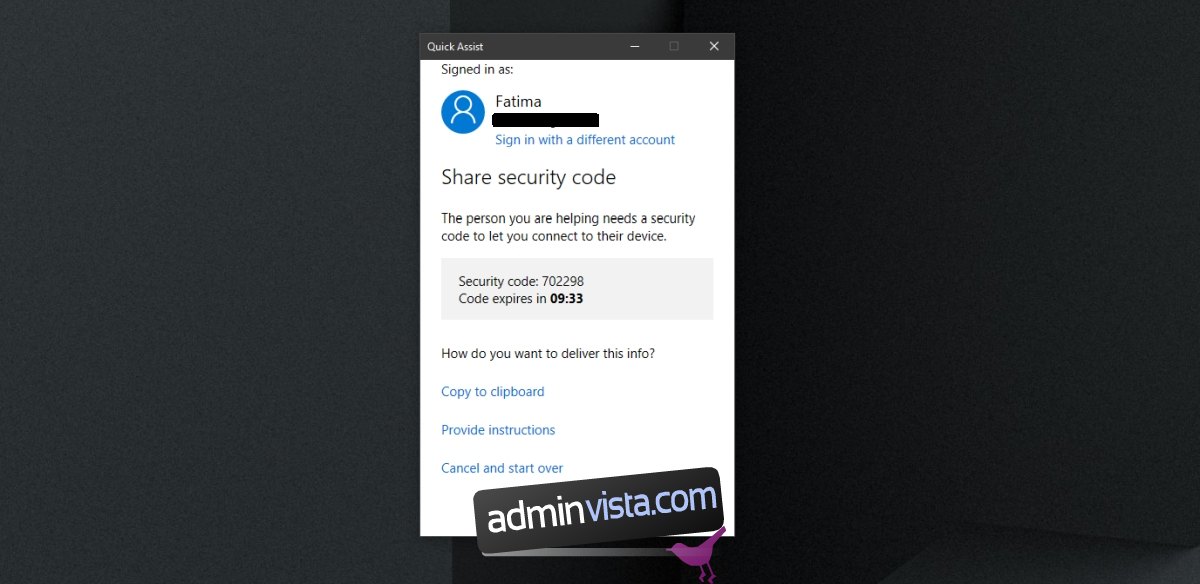
Ansluta till Windows 10 Snabbhjälp
Du kommer att få en kod av den person som ska erbjuda dig fjärrhjälp. Kontrollera att koden är nygenererad, d.v.s. inte är timmar eller dagar gammal. En kod är unik för en enskild session och kan inte återanvändas.
- Öppna Start-menyn.
- Gå till applistan.
- Navigera till Windows-tillbehör > Snabbhjälp.
- Mata in koden du har fått.
- Klicka på Dela skärmen för att starta sessionen.
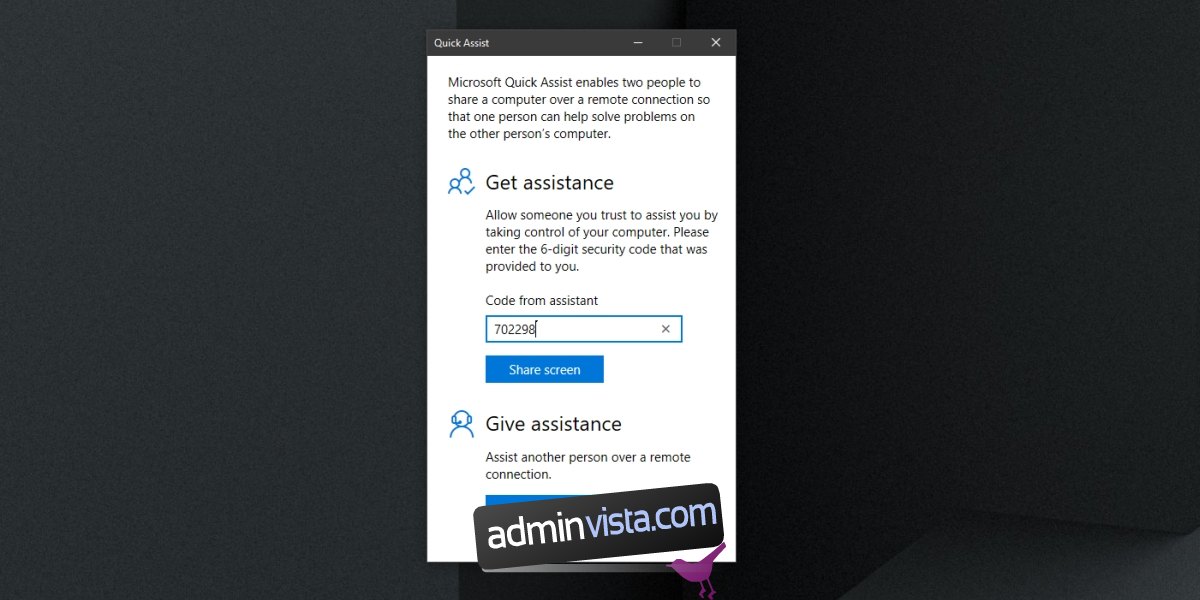
Starta en Snabbhjälp-session
Följ dessa steg för att initiera en Snabbhjälp-session. Du och personen du hjälper behöver samarbeta för att få sessionen igång.
- Öppna Snabbhjälp på din dator.
- Ge koden till den andra användaren.
- Låt den andra användaren ange koden.
- Välj önskad hjälpmetod på skärmen: Visa skärmen eller Få fullständig kontroll.
- Efter att du har valt metod måste den andra användaren bekräfta att sessionen får upprättas.
- Ett nytt fönster visas på din skärm som speglar det andra systemet.
- Du har nu möjlighet att kontrollera det.
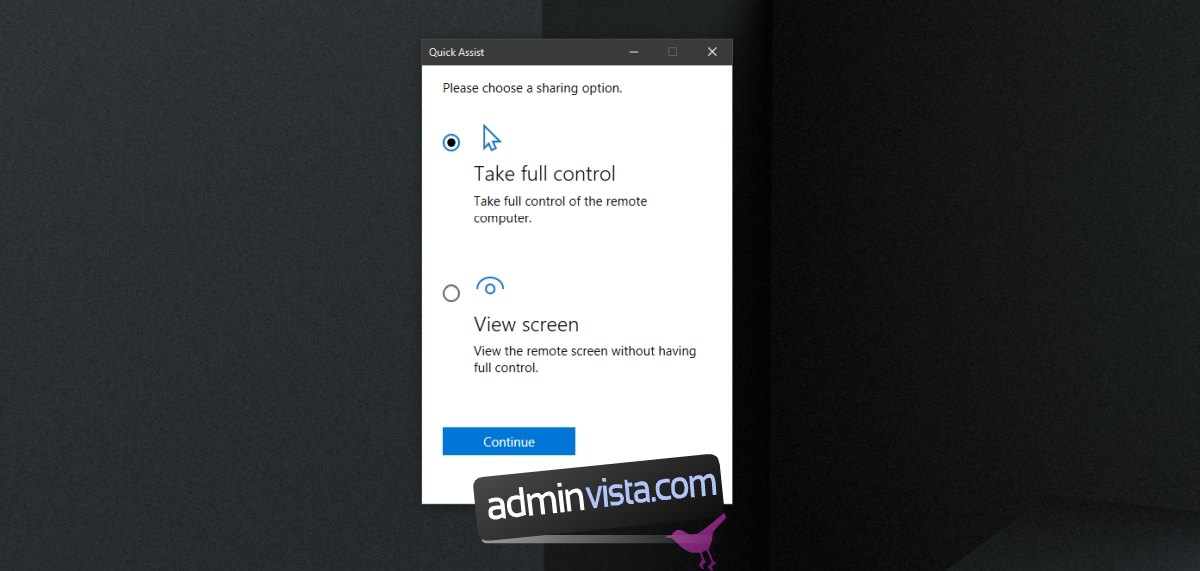
Snabbhjälp-kontroller
Fönstret ger dig möjlighet att styra det andra systemet med mus och tangentbord, men det finns även särskilda kontroller högst upp. Dessa kontroller gör det möjligt för dig att:
- Välja en annan skärm om systemet har flera skärmar anslutna.
- Kommentera skärmen, d.v.s. rita på den för att framhäva specifika detaljer.
- Visa fönstret i ”verklig storlek”, vilket innebär att det återspeglar den faktiska storleken på fjärrsystemet.
- Växla till en textbaserad kommunikationsmetod.
- Starta om fjärrsystemet.
- Öppna aktivitetshanteraren på det andra systemet.
- Pausa sessionen.
- Avsluta sessionen.
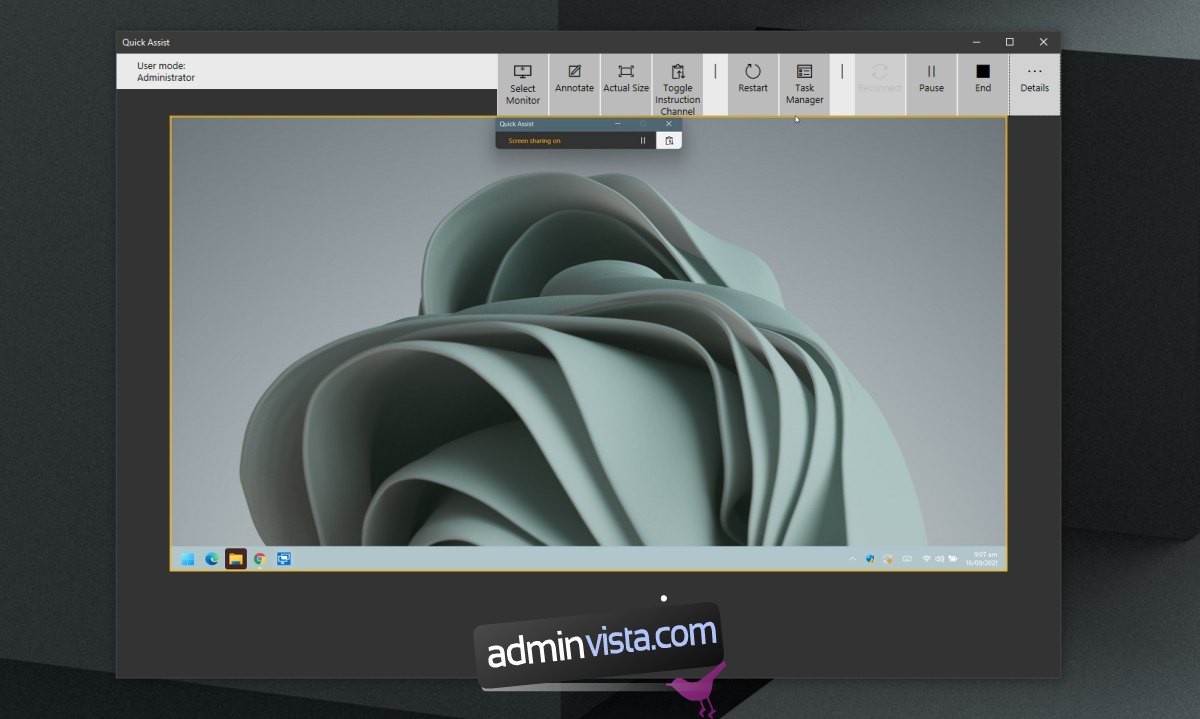
Sammanfattning
Snabbhjälp ger en nätverksanslutning till ett annat system. Det är relativt enkelt att sätta upp, men du bör alltid vara försiktig med vem du ger tillgång till din dator. Under en session kan din dator fjärrstyras, och om du har gett kontrollen till någon opålitlig finns det en risk att du kan förlora filer och/eller känslig information. Snabbhjälp är tillgängligt i Windows 10 och Windows 11, men inte i Windows 8/8.1 eller äldre versioner.